Аутор:
Charles Brown
Датум Стварања:
1 Фебруар 2021
Ажурирати Датум:
1 Јули 2024

Садржај
- На корак
- 1. метод од 5: Ворд 2013 за Виндовс
- 2. метод од 5: Ворд 2010 за Виндовс
- 3. метод од 5: Ворд 2007 за Виндовс
- 4. метод од 5: Ворд 2008 за Мац
- 5. метод од 5: Ворд 2003 за Виндовс или 2004 за Мац
- Савети
Да ли покушавате да креирате савршени билтен за посао, породицу или заједницу? Упознавањем свих карактеристика функције Колоне имате могућност креирања докумената професионалног изгледа за неколико минута. Можете користити стандардне колоне или их прилагодити својим потребама. Пратите овај водич да бисте сазнали како.
На корак
1. метод од 5: Ворд 2013 за Виндовс
 Изаберите одакле желите да започну ваше колоне. Кликните на месту где желите да колоне почињу на страници или одаберите текст који желите да организујете.
Изаберите одакле желите да започну ваше колоне. Кликните на месту где желите да колоне почињу на страници или одаберите текст који желите да организујете.  Кликните картицу „Изглед странице“. Ова картица вам омогућава да прилагодите основна подешавања вашег документа.
Кликните картицу „Изглед странице“. Ова картица вам омогућава да прилагодите основна подешавања вашег документа.  На картици изгледа странице на траци кликните на дугме „Колоне“. Сада можете да бирате са листе унапред подешених опција или можете да кликнете на „Још колона“ да бисте ручно одабрали поставке за своје колоне.
На картици изгледа странице на траци кликните на дугме „Колоне“. Сада можете да бирате са листе унапред подешених опција или можете да кликнете на „Још колона“ да бисте ручно одабрали поставке за своје колоне. - Ако одаберете унапред подешену опцију, она ће се применити на цео документ или на текст који сте изабрали.
 Прилагоди колоне. У менију за избор колона можете да изаберете унапред задати број колона или да унесете жељени број. Све ове колоне подразумевано имају исту ширину. Ако желите да прилагодите сваку колону појединачно, уклоните ознаку из поља „Једнака ширина колоне“, а затим помоћу горњих поља подесите ширину сваке колоне појединачно.
Прилагоди колоне. У менију за избор колона можете да изаберете унапред задати број колона или да унесете жељени број. Све ове колоне подразумевано имају исту ширину. Ако желите да прилагодите сваку колону појединачно, уклоните ознаку из поља „Једнака ширина колоне“, а затим помоћу горњих поља подесите ширину сваке колоне појединачно. 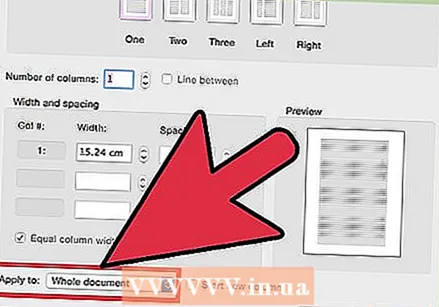 Примените подешавања колоне. Изаберите из падајућег менија поред поља „Примени на“ на које желите да примените колоне. Можете одабрати да примените колоне на цео документ, на део текста који сте изабрали (ако јесте) или на документ са места на којем је миш.
Примените подешавања колоне. Изаберите из падајућег менија поред поља „Примени на“ на које желите да примените колоне. Можете одабрати да примените колоне на цео документ, на део текста који сте изабрали (ако јесте) или на документ са места на којем је миш. 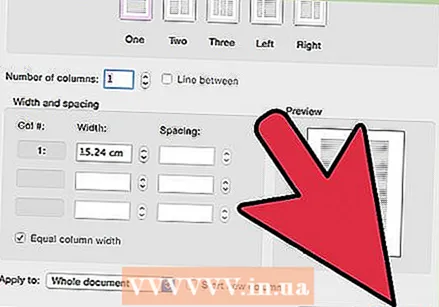 Кликните на „ОК“. Поставке колоне ће се применити на документ. Ако нисте задовољни резултатима, поново изаберите „више колона“ и прилагодите димензије.
Кликните на „ОК“. Поставке колоне ће се применити на документ. Ако нисте задовољни резултатима, поново изаберите „више колона“ и прилагодите димензије.
2. метод од 5: Ворд 2010 за Виндовс
 Изаберите где желите да колоне почињу. Кликните тамо где желите да колоне почињу или одаберите текст који желите да форматирате.
Изаберите где желите да колоне почињу. Кликните тамо где желите да колоне почињу или одаберите текст који желите да форматирате. 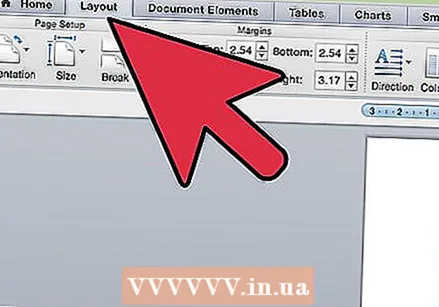 Кликните картицу „Изглед странице“. Ова картица вам омогућава да промените основна подешавања вашег документа.
Кликните картицу „Изглед странице“. Ова картица вам омогућава да промените основна подешавања вашег документа.  Изаберите дугме „Колоне“ на картици „Подешавања странице“. Сада имате могућност брзог избора једне, две или три колоне или уске колоне лево или уске колоне десно. Ако желите да имате већи утицај на ваше колоне, кликните на опцију „Још колона“.
Изаберите дугме „Колоне“ на картици „Подешавања странице“. Сада имате могућност брзог избора једне, две или три колоне или уске колоне лево или уске колоне десно. Ако желите да имате већи утицај на ваше колоне, кликните на опцију „Још колона“. - Ако сте изабрали унапред подешену опцију, она ће се применити на цео документ или на текст који сте изабрали.
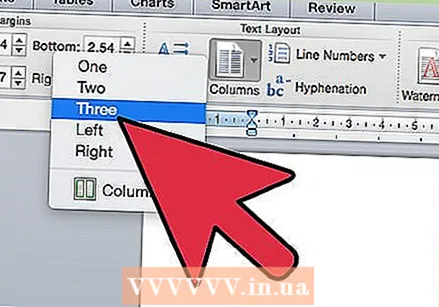 Изаберите колико колона желите да додате у документ. Можете прилагодити величине колона тако што ћете уклонити ознаку из поља „Једнака ширина колоне“, а затим прилагодити поља величине по колони.
Изаберите колико колона желите да додате у документ. Можете прилагодити величине колона тако што ћете уклонити ознаку из поља „Једнака ширина колоне“, а затим прилагодити поља величине по колони. 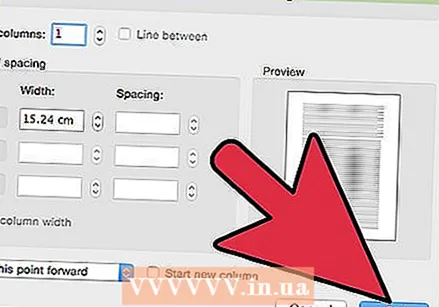 Отворите листу поред „Примени на“. Можете да примените колоне на цео документ, на изабрани текст (ако сте изабрали текст) или на место где се налази курсор.
Отворите листу поред „Примени на“. Можете да примените колоне на цео документ, на изабрани текст (ако сте изабрали текст) или на место где се налази курсор. - Ако сте почели да кликћете тамо где сте желели да започну колоне, изаберите опцију „Од ове тачке“.
- Ако сте започели одабиром жељеног текста у колонама, одаберите опцију „Изабрани текст“.
3. метод од 5: Ворд 2007 за Виндовс
 Идите на картицу „Изглед странице“ на траци траке са алаткама.
Идите на картицу „Изглед странице“ на траци траке са алаткама.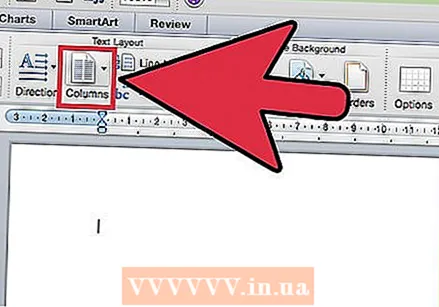 Кликните на дугме „Колоне“. Ово дугме се налази на картици „Изглед странице“. Можете бирати између унапред подешених колона или прилагодити колоне кликом на „Још колона“. Овде можете прилагодити величине за сваку колону у документу.
Кликните на дугме „Колоне“. Ово дугме се налази на картици „Изглед странице“. Можете бирати између унапред подешених колона или прилагодити колоне кликом на „Још колона“. Овде можете прилагодити величине за сваку колону у документу.  Изаберите распоред који желите да користите у документу. Мицрософт Ворд ће применити ваша подешавања.
Изаберите распоред који желите да користите у документу. Мицрософт Ворд ће применити ваша подешавања.
4. метод од 5: Ворд 2008 за Мац
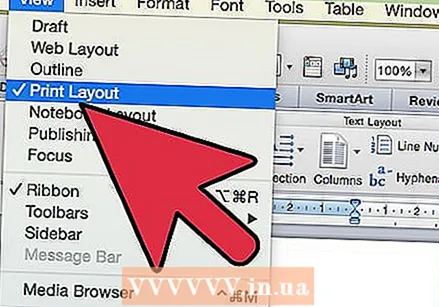 Отворите мени „Слика“. Изаберите опцију „Лаиоут Принт“ тако да се колоне правилно приказују.
Отворите мени „Слика“. Изаберите опцију „Лаиоут Принт“ тако да се колоне правилно приказују. 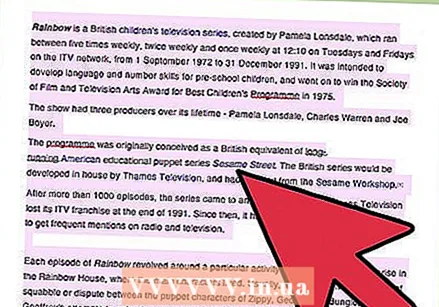 Изаберите жељени текст у колонама. Ако желите цео документ у колонама, кликните тако да се курсор налази негде у тексту документа.
Изаберите жељени текст у колонама. Ако желите цео документ у колонама, кликните тако да се курсор налази негде у тексту документа.  Кликните дугме „Колоне“ на траци задатака. Отвориће се мали мени у којем можете да одаберете неколико унапред подешених распореда или дијалог за подешавање колона.
Кликните дугме „Колоне“ на траци задатака. Отвориће се мали мени у којем можете да одаберете неколико унапред подешених распореда или дијалог за подешавање колона.  Изаберите колико колона желите да додате. Ако сте изабрали део текста, само ће тај текст бити смештен у колоне. Ако нисте изабрали ниједан текст, цео документ биће стављен у колоне.
Изаберите колико колона желите да додате. Ако сте изабрали део текста, само ће тај текст бити смештен у колоне. Ако нисте изабрали ниједан текст, цео документ биће стављен у колоне.
5. метод од 5: Ворд 2003 за Виндовс или 2004 за Мац
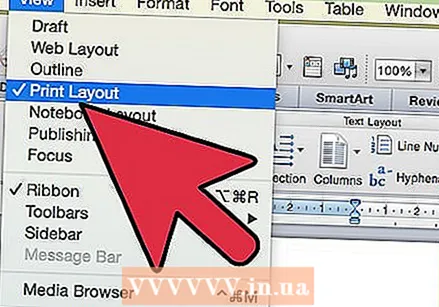 Кликните на мени „Поглед“. У програму Ворд 2003 за Виндовс изаберите „Лаиоут Принт“. У програму Ворд 2004 за Мац можете да изаберете „Изглед странице“. То ће омогућити добро прегледање колона.
Кликните на мени „Поглед“. У програму Ворд 2003 за Виндовс изаберите „Лаиоут Принт“. У програму Ворд 2004 за Мац можете да изаберете „Изглед странице“. То ће омогућити добро прегледање колона. 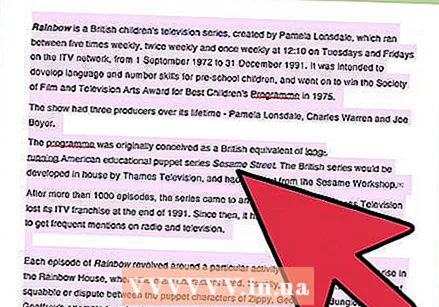 Изаберите текст у документу који желите у колонама. (Ако желите цео документ у колонама, кликните тако да се курсор налази у тексту.)
Изаберите текст у документу који желите у колонама. (Ако желите цео документ у колонама, кликните тако да се курсор налази у тексту.)  Кликните на мени "Формат". Изаберите „Колоне“. Појавиће се дијалошки оквир колона.
Кликните на мени "Формат". Изаберите „Колоне“. Појавиће се дијалошки оквир колона.  Унесите жељени број колона. Можете одабрати једно од „унапред подешених“ дугмади или откуцати број иза „Број колона“. Величину колона можете прилагодити помоћу одељка „Ширина и удаљеност“.
Унесите жељени број колона. Можете одабрати једно од „унапред подешених“ дугмади или откуцати број иза „Број колона“. Величину колона можете прилагодити помоћу одељка „Ширина и удаљеност“.  Кликните на „У реду“ да бисте применили поставке документа.
Кликните на „У реду“ да бисте применили поставке документа.
Савети
- Ако вам се не свиђа количина празног простора између колона, можете га променити подешавањем маргина на лењиру или враћањем у дијалог „Колоне“ и прилагођавањем тамо.



